1、以下图为例,在指定的单元格插入注解.

2、excel提议矣把噌供两种方法插入注解.一种是点击"校阅"选项卡,再点击"新增注解"菜单命令;一种是在目标单元格右击鼠标,在菜单中点击"插入注解"命令.
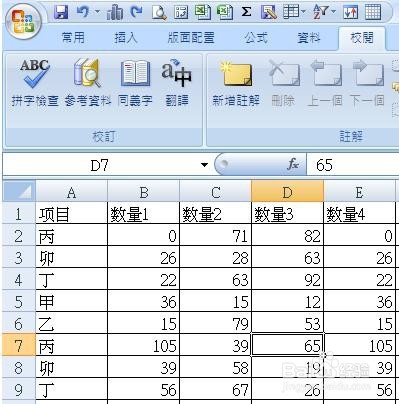
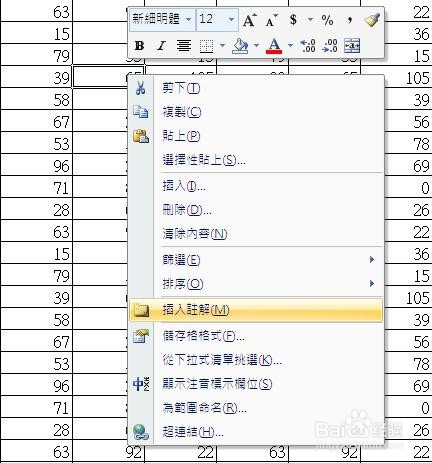
3、出现注解对话框如下图,同时,目标单元格的右上角显示一个红色的小三角形.
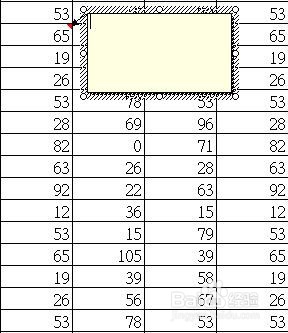
4、在注解对话框输入注解内容,如下图.

5、点击目标单元格外其它任意单元格,excel默认自动隐藏注解.目标单元格的右上角还是显示一个红色的小三角形.

6、在目标单元格右击鼠标,在菜单命令中点击"显示/隐藏注解".如果飒劐土懿重复操作此步骤,注解将交替显示或隐藏注解.
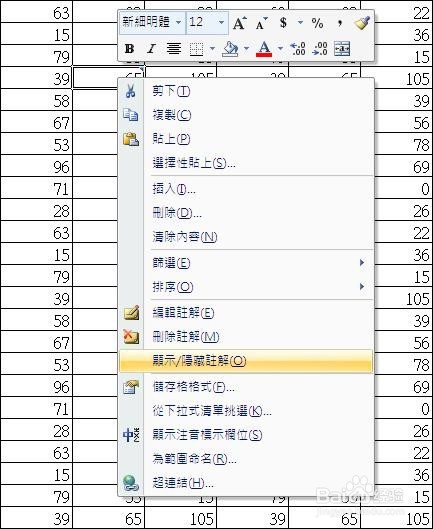
7、如果要设置注解的格式,点击注解的边框,将鼠标移到注解边框右击,在菜单命中点击"注解格式".

8、出现如下图的对话框,对话框上方是选项卡,点击选项卡可以对注解格式的各项参数作设置.下面以将注解的边框设置为红色为例.

9、设置完成后如下图,注解的边框变成红色.
